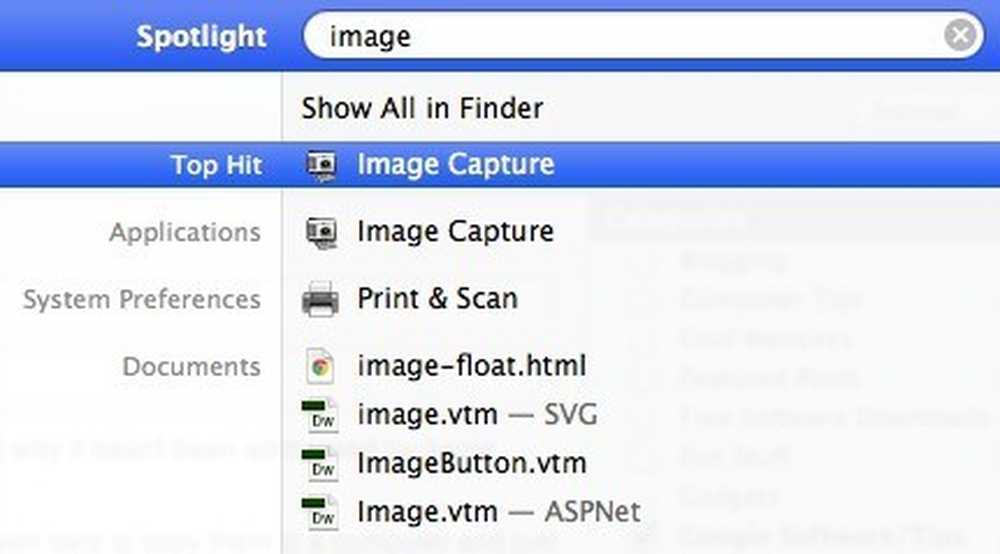Construiți propriul Wiki personal accesibil din orice PC
Un wiki personal este un loc uimitor pentru a vă păstra toate notele, liste de lucru, proiecte și linkuri. Wiki-urile tradiționale nu reprezintă o sarcină ușoară de instalat și de obicei costă bani pentru găzduirea web și licențierea de software. Cu TiddlyWiki și Dropbox puteți configura propriul dvs. wiki care este ușor de utilizat și disponibil din orice cu un browser web. Iată cum să începeți.
Configurați-vă Wiki-ul
TiddlyWiki nu este ca un wiki traditional MediaWiki sau Confluence care necesită un server de bază de date și PHP pentru a putea rula. TiddlyWiki este un fișier .html pe care îl puteți folosi în orice browser web modern chiar și fără acces la internet.
Pentru a începe cu TiddlyWiki mergeți pe site-ul lor și descărcați TiddlyWiki de pe site-ul lor.

După ce descărcările de fișiere le extrageți oriunde v-ați dori.

Când fișierul este extras, deschideți-l pentru a începe.
Notă: Puteți redenumi fișierul empty.html la orice doriți. Fișierul TiddlySaver.jar este un ajutor pentru anumite browsere. Dacă browserul dvs. are nevoie de TiddlySaver.jar, acesta se va descărca automat. Asigurați-vă că păstrați aceste fișiere împreună, în caz contrar salvarea wiki-ului dvs. poate să nu funcționeze.

Când deschideți fișierul .html, veți fi întâmpinat cu secțiunea GettingStarted, care vă va ajuta să parcurgeți primii pași pentru a configura noul dvs. wiki.

Pentru a modifica titlul și subtitrarea, faceți clic pe link-ul albastru pentru fiecare element și apoi faceți dublu clic pe titlul secțiunii noi care apare.

Puneți textul dorit în câmpul furnizat și faceți clic pe Terminat.

Noul dvs. titlu ar trebui să apară automat.

Puteți apoi să vă actualizați setările pentru meniul principal, în stânga, și pentru tijarii implicite.
Notă: un tiddler este ceea ce TiddlyWiki numește fiecare secțiune individuală. Puteți crea cât doriți și fiecare poate conține cât mai multe informații pe care le doriți.

Odată ce ați configurat elementele de bază, puteți juca în jur cu unele dintre setările din partea dreaptă, cum ar fi căutările de salvare automată și de expresie regulată.

Dacă doriți mai multe setări, faceți clic pe opțiunile avansate și veți avea mai multe setări de jucat pentru a personaliza lucrurile după preferințele dvs..

Dacă doriți în continuare mai multe opțiuni, dați clic pe culise în partea din dreapta sus și veți putea să vă salvați fișierele TiddlyWiki, precum și pluginurile de importare, actualizarea și multe altele.

Sincronizarea Wiki cu Dropbox
Odată ce wiki-ul este setat așa cum doriți, veți dori să vă puteți folosi wiki oriunde vă aflați. Pentru a configura acest lucru, mai întâi aveți nevoie de un cont Dropbox și va trebui să instalați clientul Dropbox pe computer.

Odată ce Dropbox este instalat pe computer, tot ce trebuie să faceți este să creați o legătură simbolică către fișierul void.html în dosarul Dropbox. Acest lucru va păstra sincronizarea wiki-ului dvs. pe orice computer pe care aveți instalat Dropbox.
Notă: dacă doriți să vedeți wiki-ul de pe orice computer, puneți legătura simbolică în dosarul public Dropbox.

Dacă puneți fișierul TiddlyWiki în folderul public al căsuței poștale, deschideți browser-ul și mergeți la Dropbox și conectați-vă. Faceți clic pe folderul public și apoi pe fișierul dvs. wiki. Acum aveți o versiune de citire a wiki-ului dvs. de pe orice dispozitiv, inclusiv dispozitive mobile. Pentru a face wiki doar un pic mai prietenos, poate doriți să scurtați link-ul dropbox la ceva ce vă veți aminti.
Notă: deoarece fișierul este stocat într-o locație publică vizibilă, acesta va fi doar citit și nu veți putea să vă editați wiki-ul din linkul public Dropbox.

Instalarea pluginurilor
În TiddlyWiki aveți posibilitatea de a extinde aspectul și opțiunile de bază, instalând tiddlers din alte surse. Acestea pot fi opțiuni care vă permit să creați fluxuri RSS și calendare sau pot fi opțiuni avansate care vă permit să încărcați documente și să jucați minesweeper. Pentru a instala un tiddler nou va trebui mai întâi să găsiți tiddler-ul pe care doriți să îl utilizați. Două site-uri excelente pentru a verifica pentru tiddlers sunt TiddlyVault și TiddlyTools.
Pentru a importa instrumentele, faceți clic pe link-ul din culise și apoi importați. Puneți adresa serverului pentru tiddlers dorit și faceți clic pe deschideți.

Derulați în jos și selectați toți tiddlers pe care doriți să le utilizați, apoi faceți clic pe import în partea de jos.

În funcție de ce tiddler ați instalat, acesta va fi folosit în diferite moduri. Pentru a afla cum să utilizați pluginul, vă recomandăm să lansați meniul pluginurilor și să faceți clic pe plugin-ul pe care tocmai l-ați instalat.

Dacă faceți clic pe acest link, se va deschide pluginul twiddler și ar trebui să puteți vedea cum să utilizați plugin-ul în wiki.

Pentru pluginul de calendar, utilizarea de bază este doar de a adăuga <> oricărui tupler. Calendarul va fi adăugat automat la wiki când se salvează tricoul.

Utilizând un TiddlyWiki Gratuit găzduit
Dacă gestionarea fișierului dvs. wiki nu este ceașcă de ceai, atunci puteți să verificați și TiddlySpot, care vă permite să vă configurați propriul TiddlyWiki găzduit pe deplin fără costuri. Veți avea posibilitatea de a alege de la câteva variații diferite de TiddlyWiki și chiar aveți posibilitatea de a descărca fișierul pentru utilizare offline.

TiddlyWiki este extrem de flexibil și poate găzdui multe nevoi cu unele dintre variantele disponibile. Înainte de a plăti un alt program de notare sau dacă nu sunteți mulțumit de cel pe care îl aveți în prezent, descărcați gratuit TiddlyWiki și aflați cum se potrivește nevoilor dvs..
Tiddlywiki.com - Descărcați fișierele principale și obțineți o prezentare a wiki-ului aici.
Tiddlywiki.org - Informații detaliate despre wiki și crearea propriilor tiddlers și cum să profitați de limbajul de marcare al lui TiddlyWiki
Dropbox - Pentru a păstra sincronizarea TiddlyWiki între calculatoare
TiddlyVault - site-ul de resurse Tiddlers
TiddlyTools - site-ul de resurse Tiddlers
Tiddlyspot - găzduit pe site-ul web TiddlyWiki